google怎么安装qq旋风插件包
google怎么安装qq旋风插件包?为了能够让用户使用更多的功能,google浏览器提供了添加插件的功能。通过添加插件,用户可以使用相关的功能来进行网页访问,提升了浏览器的可用性。今天小编要跟大家分享的是关于google浏览器官网安装qq旋风插件教程,如果你好奇是如何操作的,那么快来一起阅读下面的内容吧。

google浏览器安装qq旋风插件教程
1、我们需要先打开Chrome浏览器“设置”页面,然后进“入扩展程序”,如图。
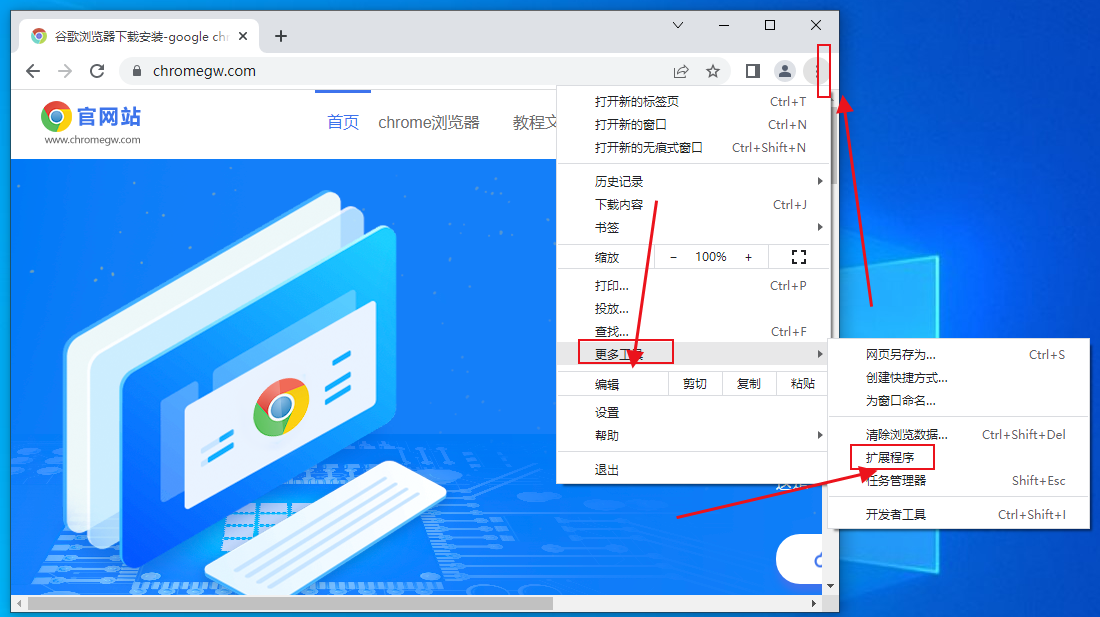
2、然后我们直接拖拽“QQDownload_Chrome_Extension.crx”文件到扩展程序页面,如图。
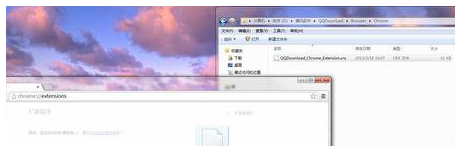
3、接着我们点击“添加”,如图。
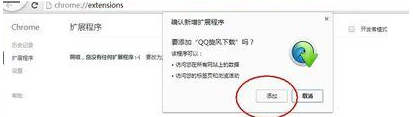
4、这时我们在这两个地方打钩,如图。
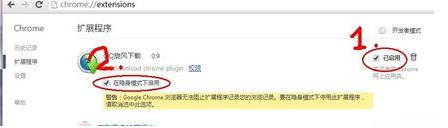
5、最后我们打开QQ旋风浏览器关联界面发现此处已自动关联上了,手动关联成功,如图。
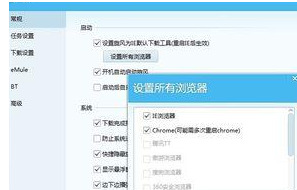
以上就是关于【google浏览器安装qq旋风插件教程】的全部介绍了,希望能够帮助到需要的朋友!
相关下载
 谷歌浏览器电脑版
谷歌浏览器电脑版
硬件:Windows系统 版本:11.1.1.22 大小:110MB 语言:简体中文
评分: 发布:2023-07-22 更新:2024-11-04 厂商:谷歌信息技术(中国)有限公司
相关教程
